Izveidot ziņojumu pakalpojumā Outlook.com ir tikpat vienkārši, kā atlasīt Jauns, sastādīt ziņojumu un nospiest Nosūtīt. Atbildiet uz saņemto e-pasta ziņojumu, atlasot Atbildēt vai Atbildēt visiem, vai arī pārsūtiet to citiem.
Piezīme.: Ja nevarat nosūtīt e-pasta ziņojumu no sava Outlook.com konta, skatiet tēmu Outlook.com neļauj man nosūtīt e-pasta ziņojumu.
-
Lapas augšdaļā atlasiet Jauns e-pasta ziņojums.
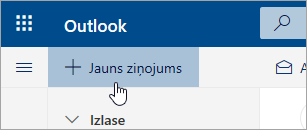
-
Rindiņā Kam ierakstiet adresāta vārdu vai e-pasta adresi.
Piezīme.: Sastādot jaunu e-pasta ziņojumu un noklikšķinot uz pogas Kam vai Kopija, daži klienti neredz savu kontaktpersonu sarakstu. Šī ir zināma problēma. Lai varētu atlasīt vārdus, vienkārši sāciet rakstīt rindiņā Kam vai Kopija, un tiks parādītas saistītās kontaktpersonas.
-
Rindiņā Pievienot tēmu ievadiet īsu sava ziņojuma satura aprakstu.
-
Lai ziņojumam pievienotu failu, atlasiet Pievienot.
Papildinformāciju par failu pievienošanu ziņojumiem skatiet rakstā Failu pievienošana pakalpojumā Outlook.com.
-
Ierakstiet ziņojumu un pēc tam atlasiet Sūtīt.
Mēs izliekam līdzekli Nosūtīt vēlāk, kas ļauj atlikt e-pasta ziņojuma nosūtīšanu un izvēlēties datumu un laiku, kad tiek nosūtīts e-pasta ziņojums.
-
Sastādiet e-pasta ziņojumu, kā parasti.
-
Atlasiet Sūtīt

-
Izvēlieties datumu un laiku, kad vēlaties ieplānot ziņojuma sūtīšanu.
-
Atlasiet Nosūtīt.
Piezīmes.:
-
Ziņojums paliks mapē Melnraksti vaiNosūtītie vienumi (atkarībā no ierīces), līdz ziņojums tiks nosūtīts. Varat to jebkurā laikā rediģēt vai izdzēst, līdz tas tiek nosūtīts. Pēc rediģēšanas vēlreiz ir jāatlasa Nosūtīt > Nosūtīt vēlāk.
-
Jums nav jābūt tiešsaistē, ja ziņojums ir ieplānots sūtīšanai.
Piezīmes.:
-
Vienlaikus varat pārsūtīt tikai vienu ziņojumu.
-
Pārsūtot ziņojumu, sākotnējais paliek jūsu pastkastē, un kopija tiek nosūtīta jaunajiem adresātiem.
-
Ziņojumu sarakstā izvēlieties pārsūtāmo ziņojumu.
-
Ziņojumu rūts augšējā labajā stūrī atlasiet Vienumu


-
Ierakstiet ziņojumu un pēc tam atlasiet Sūtīt.
-
Ziņojumu sarakstā izvēlieties ziņojumu, uz kuru vēlaties atbildēt.
-
Ziņojumu rūts augšējā labajā stūrī atlasiet ziņojumu



-
Ierakstiet savu atbildi un pēc tam atlasiet Nosūtīt.
Piezīme.: Pēc noklusējuma sākotnējais e-pasta ziņojums un tā vēsture netiks parādīta, ja ziņojums ir atbildes režīmā. Lai parādītu sākotnējo e-pasta ziņojumu vai mainītu e-pasta ziņojuma tēmu, ziņojumu rūts apakšdaļā atlasiet

-
Lai pievienotu adresātus kopijas un diskrētās kopijas rindiņā, rindiņas Kam labajā pusē atlasiet Kopija vai Diskrētā kopija.
Piezīme.: Personu vārdi diskrētās kopijas rindiņā ir paslēpti citiem ziņojuma adresātiem.
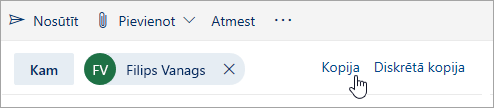
-
Lai atmestu ziņojuma melnrakstu, atlasiet Atmest ziņojuma rūts apakšā.
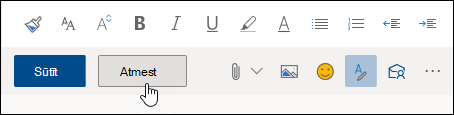
-
Atbildēt un Atbildēt visiem
Kad atbildat uz ziņojumu, tēmas rindiņai tiek pievienots RE:. Sākotnējais ziņojums tiek pievienots zem jaunā ziņojuma.Piezīme.: Atbildē netiek iekļauti sākotnējā ziņojuma pielikumi.
-
Pārsūtīt
Kad pārsūtāt ziņojumu, tēmas rindiņā tiek pievienots FW:, lai brīdinātu adresātu, ka viņš ir nosūtījis pārsūtītu ziņojumu. Sākotnējais ziņojums ir iekļauts pārsūtītajā ziņojumā kopā ar sākotnējā ziņojuma pielikumiem. Varat rediģēt pārsūtītā ziņojuma tekstu vai pievienot un noņemt pielikumus pirms nosūtīšanas. -
Tēmas rindiņas maiņa
Atbildot uz e-pasta ziņojumu vai to pārsūtot, varat mainīt ziņojuma tēmas rindiņu. Vienkārši izdzēsiet esošo tēmas rindiņu un ierakstiet jaunu.
Vai tomēr nepieciešama palīdzība?
|
|
Lai saņemtu atbalstu vietnē Outlook.com, noklikšķiniet šeit vai atlasiet Palīdzība izvēļņu joslā un ievadiet savu vaicājumu. Ja ar pašpalīdzību problēma netiek novērsta, ritiniet uz leju līdz Vai joprojām nepieciešama palīdzība? un atlasiet Jā. Lai sazinātos ar mums pakalpojumā Outlook.com, ir jāpierakstās. Ja nevarat pierakstīties, noklikšķiniet šeit. |
|
|
|
Lai saņemtu citu palīdzību saistībā ar jūsu Microsoft kontu un abonementiem, apmeklējiet Konts un norēķinu palīdzība. |
|
|
|
Lai saņemtu palīdzību un novērstu citas Microsoft produktu un pakalpojumu problēmas, ievadiet savu problēmu šeit. |
|
|
|
Publicējiet jautājumus, sekojiet diskusijām un dalieties ar savām zināšanām Outlook.com kopienā. |
Skatiet arī
E-pasta ziņojuma nosūtīšana no aizstājvārda vai citas adreses











